- Vidensbase
- Marketing
- SMS
- Administrer og svar på marketing-SMS'er i samtaleindbakken
Administrer og svar på marketing-SMS'er i samtaleindbakken
Sidst opdateret: 8 april 2025
Gælder for:
-
Marketing Hub Professional, Enterprise
Hvis du har købt tilføjelsen SMS-adgang og konfigureret beskeder i HubSpot, kan du derefter forbinde dit SMS-nummer som en kanal i indbakken for samtaler. Når du er forbundet, kan du gennemgå, organisere og svare på indgående SMS-beskeder i din indbakke. Du kan også bruge SMS-kanaldata i samtalebaserede workflows og i rapporteringsværktøjet.
Tilslut SMS som en kanal i din indbakke
Sådan forbinder du et af dine sms-numre som en kanal i indbakken:
- På din HubSpot-konto skal du klikke på settings indstillingsikonet på den øverste navigationslinje.
- Naviger til SMS i menuen i venstre side.
- På fanen Telefonnumre skal du rulle ned til afsnittet Service, holde musen over et af dine registrerede telefonnumre og klikke på Administrer.
- Klik på Connect i højre panel under Reply management.
- Vælg en indbakke at forbinde dit sms-nummer med, eller klik på Gå til indbakkeindstillinger for at oprette en ny indbakke.
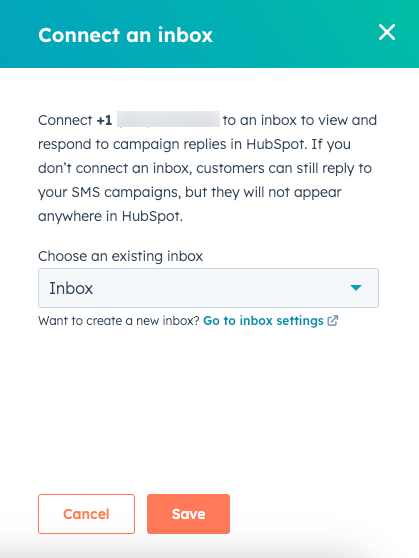
- Klik på Gem i bunden af panelet.
Dit sms-nummer vil derefter blive vist på listen over dine forbundne indbakker.

Opret en SMS-visning i indbakken for samtaler
Når du har forbundet dit sms-nummer, vises indgående sms-beskeder på listen over samtaler, der er forbundet med et af statusfiltrene i venstre sidepanel (f.eks. Alle åbne, Alle lukkede, Sendt osv.), men du kan også oprette en brugerdefineret visning for at filtrere efter beskeder, der er specifikke for dine forbundne sms-kanaler.
Sådan opretter du en brugerdefineret visning for SMS-beskeder:
- På din HubSpot-konto skal du navigere til CRM > Indbakke.
- Klik på rullemenuen Handlinger nederst til venstre, og vælg derefter Opret en visning.
- I det højre panel skal du indtaste SMS som navn på visningen og derefter klikke på Næste.
- I afsnittet Filtertype skal du vælge Egenskaber for samtaler.
- Søg efter og vælg Kilde i søgefeltet.
- Klik på rullemenuen Er en hvilken som helst af, og søg derefter efter og vælg SMS.
- Klik på Anvend filter, og klik derefter på Opret visning.

Den nye visning vises under de andre standardfiltre og -visninger i indbakken.

Læs mere om, hvordan du opretter og administrerer brugerdefinerede visninger i indbakken for samtaler i denne artikel.
Svar på indgående SMS-beskeder
Når en kontaktperson modtager en SMS-besked, som du har sendt eller planlagt eller via et workflow, kan vedkommende svare på beskeden. Alle svar, de har sendt, vises som en ny samtale i din indbakke. Agenter i din indbakke kan derefter gennemgå de CRM-data, der er knyttet til kontakten, og svare tilbage til kontakten, så længe de stadig er tilmeldt modtagelse af SMS-beskeder.
Klik på en SMS-samtale for at se samtalehistorikken og bruge svareditoren til at skrive et svar.

Bemærk: Indgående og udgående beskeder i indbakken tæller med i dit månedlige forbrug af sms-segmenter. Hvis det er relevant, tæller indgående MMS-beskeder som 5 beskedsegmenter.
Gennemgå SMS-aktiviteter på kontaktens tidslinje
Du kan gennemgå SMS-samtaler direkte på en modtagers kontakttidslinje sammen med andre vigtige kontaktoplysninger og aktiviteter:
- På din HubSpot-konto skal du navigere til CRM > Kontakter.
- Klik på navnet på en kontakt, som du har svaret.
- Klik på fanen Aktiviteter.
- Klik på rullemenuen Filtrer efter. Vælg afkrydsningsfeltet Vælg alle for at fjerne eventuelle eksisterende aktivitetsfiltre, og vælg derefter afkrydsningsfeltet SMS.
- Et SMS-svar vises som en SMS-konversation på postens tidslinje.
